Όταν ανοίγετε μια συνδεδεμένη εφαρμογή από τη γραμμή εργασιών, αυτήανοίγει ακριβώς εκεί που είναι καρφωμένο. Μια γραμμή εμφανίζεται κάτω από το εικονίδιο για να δείξει ότι εκτελείται η συνδεδεμένη εφαρμογή. Αυτό είναι που συμβαίνει όταν η συντόμευση της γραμμής εργασιών είναι καρφωμένη σωστά. Αυτό πιθανότατα θα λειτουργήσει σε παλαιότερες εκδόσεις των Windows, αλλά όχι στα Windows 10. Φαίνεται ότι υπάρχει ένα περίεργο είδος σφάλματος που το καθιστά εφαρμογές ανοιχτές ξεχωριστά από τα καρφιτσωμένα εικονίδια. Έχετε μια ολόκληρη σειρά από εικονίδια και στη συνέχεια ένα δεύτερο εικονίδιο που εμφανίζει το ενεργό παράθυρο. Το δεύτερο εικονίδιο που δείχνει την τρέχουσα εφαρμογή δεν πρέπει να είναι εκεί. Το καρφιτσωμένο εικονίδιο θα σας δείξει την τρέχουσα εφαρμογή. Εάν τα εικονίδια των εφαρμογών σας έχουν διαφορετική κατάσταση, έχετε κάποιο πρόβλημα. Δείτε πώς μπορείτε να διορθώσετε τις συνδεδεμένες εφαρμογές που δεν ανοίγουν στη θέση τους στη γραμμή εργασιών στα Windows 10.
Αυτό το ζήτημα παρουσιάζεται αν κάνετε καρφίτσα εφαρμογές λάθος τρόπο. Συγκεκριμένα, εάν έχετε συνδέσει μια εφαρμογή στη γραμμή εργασιών από το μενού Έναρξη, υπάρχει μια καλή πιθανότητα να αντιμετωπίσετε αυτό το πρόβλημα. Εδώ είναι αυτό που μοιάζει.

Ο Firefox συνδέεται μεταξύ του Chrome και του Netflix. Υπάρχει, ωστόσο, ένα δεύτερο εικονίδιο του Firefox στη γραμμή εργασιών, με μια επισήμανση κάτω από αυτό. Αυτή η επισήμανση θα πρέπει να εμφανίζεται κάτω από το εικονίδιο που συνδέεται μεταξύ του Chrome και του Netflix.
Για να το διορθώσετε, ανοίξτε την προβληματική εφαρμογή. Η εφαρμογή θα ανοίξει ξεχωριστά όπως φαίνεται στο παραπάνω στιγμιότυπο οθόνης. Κάντε δεξί κλικ στο εικονίδιο της συνδεδεμένης εφαρμογής και επιλέξτε 'Απεμπλοκή από τη γραμμή εργασιών'.

Κάντε δεξί κλικ στο εικονίδιο εφαρμογής που δείχνει την εφαρμογήακόμα τρέχει. Επιλέξτε "Συνδέστε στη γραμμή εργασιών" από το μενού. Σύρετε το εικονίδιο και τοποθετήστε το οπουδήποτε θέλετε να το προσαρτήσετε στη γραμμή εργασιών. Κλείστε την εφαρμογή και ανοίξτε την ξανά.
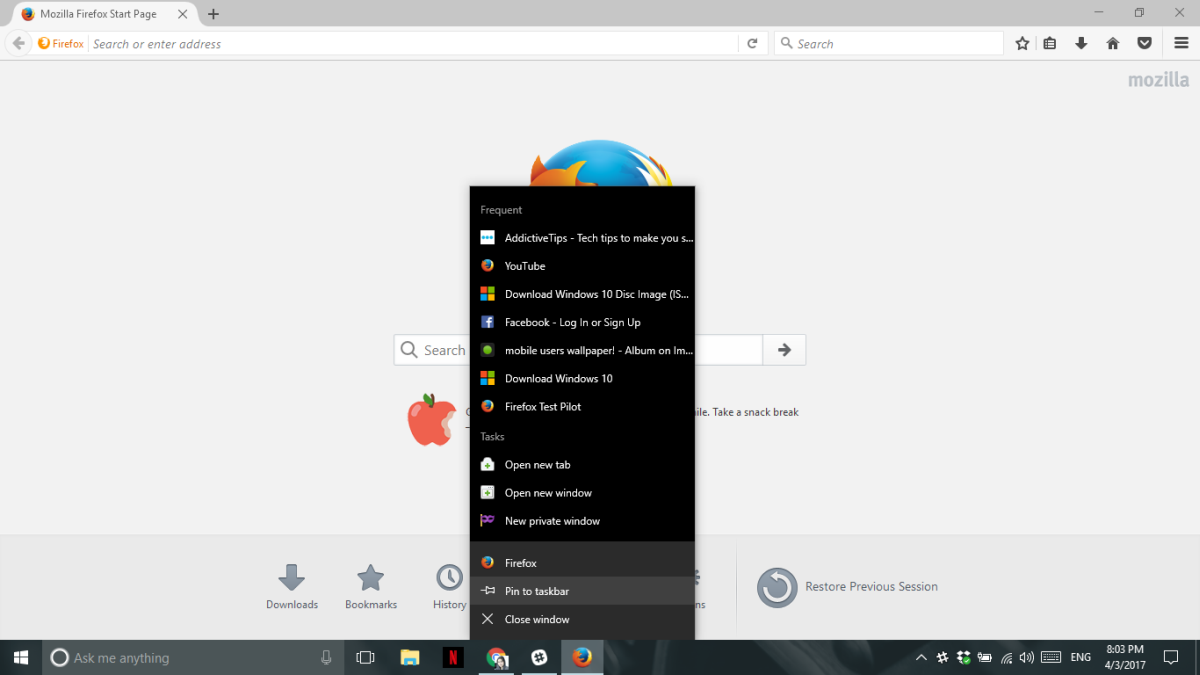
Το εικονίδιο της συνδεδεμένης εφαρμογής θα επισημαίνεται όταν εκτελείται η εφαρμογή. Ένα δεύτερο εικονίδιο της ίδιας εφαρμογής δεν θα εμφανιστεί στη γραμμή εργασιών για να δείξει ότι εκτελείται.
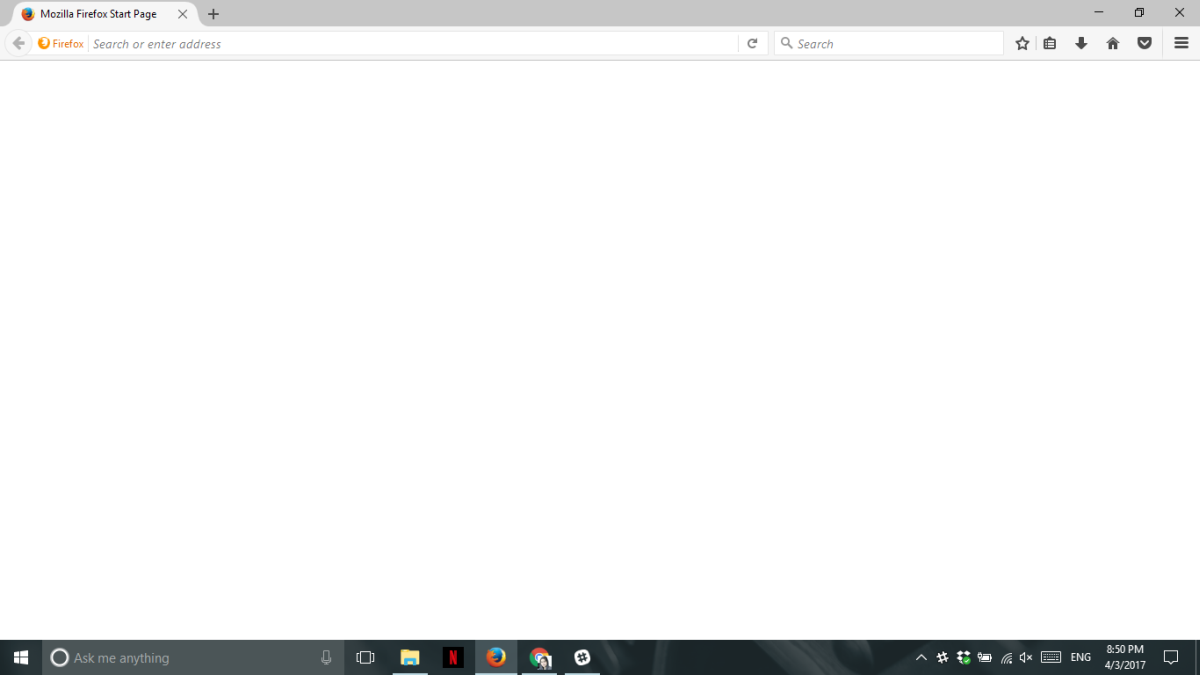
Οι καρφιτσωμένες εφαρμογές δεν ανοίγουν σε θέση πρόβλημα μόνοσυμβαίνει όταν είναι μια εφαρμογή για επιτραπέζιους υπολογιστές. Οι εφαρμογές των Windows Store φαίνονται να είναι άνοσοι. Είναι επίσης πιθανό αυτό είναι ένα πρόβλημα των Windows 10 και οι παλαιότερες εκδόσεις των Windows δεν το έχουν. Το πρόβλημα είναι εύκολο να αναπαραχθεί. Το μόνο που έχετε να κάνετε είναι να συνδέσετε μια εφαρμογή στη γραμμή εργασιών από το μενού Έναρξη. Μπορείτε να επικολλήσετε την εφαρμογή από τη λίστα εφαρμογών ή από ένα κεραμίδι. Όταν ξεκινάτε την εφαρμογή, δεν ανοίγει στην καρφωμένη θέση της στη γραμμή εργασιών.
Αυτό το πρόβλημα δεν προκύπτει για τις προεπιλεγμένες εφαρμογές του συστήματος. Για παράδειγμα, εάν συνδέσετε την Εξερεύνηση αρχείων από το μενού Έναρξης στη γραμμή εργασιών, δεν θα προσθέσει ένα δεύτερο εικονίδιο στη γραμμή εργασιών όταν εκτελείται.








Σχόλια